المعرفة الكاملة حول كيفية فتح HEIC والتحويل إلى JPG باستخدام IrfanView
تمكّن تنسيق ملف HEIC من تخزين مزيد من الصور على القرص الصلب الخاص بك مع الحفاظ على نفس مستوى جودة ملف JPEG. إذا كان لديك بالفعل ملفات HEIC على جهاز iPhone الخاص بك بعد التقاط الصور به، فقد تتساءل كيف يمكن تحويل ملفات HEIC إلى JPG على نظام Windows 10/8/7.
على الكمبيوتر الذي يعمل بنظام Windows، من الصعب حتى فك تشفير أو عرض ملفات HEIC لأن التنسيق غير مدعوم من قبل Microsoft. أي برامج تقوم بتحويل ملفات HEIC إلى JPG بشكل فعّال على نظام Windows؟ ما عليك سوى قراءة المقال للتعرف على أفضل الطرق المختلفة، بما في ذلك IrfanView HEIC.
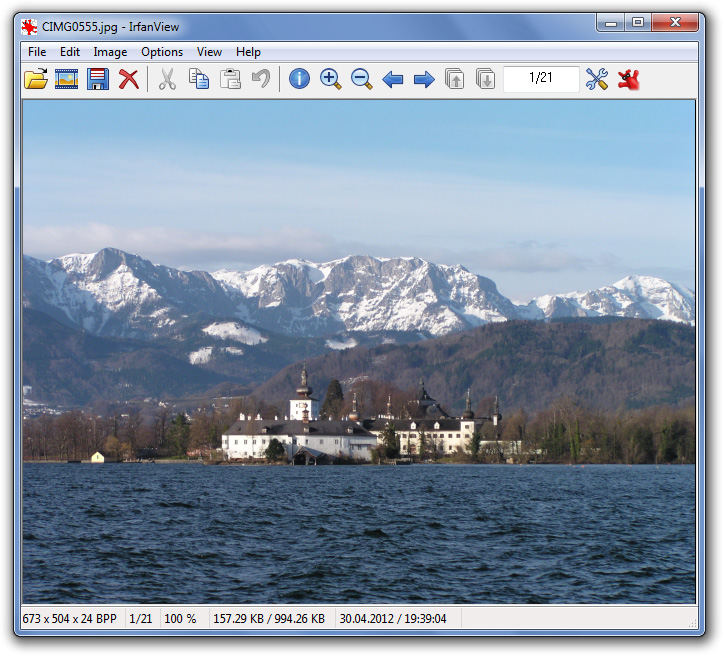
الجزء 1. هل يمكن لـ IrfanView فتح ملفات HEIC؟
IrfanView كان أوّل مستعرض صور لنظام Windows في العالم يقدم دعمًا لملفات GIF المتحركة متعددة. كان أحد أوّل مشاهدي الصور في العالم يقدم دعمًا لملفات TIF متعددة الصفحات. وكان أوّل قارئ صور في العالم يتعامل مع العديد من صيغ ملفات ICO.
IrfanView هو مشاهد صور رائع وسهل الاستخدام، ونحن نحب استخدامه. إذا كان لديك إما برنامج CopyTrans HEIC for Windows أو برامج HEIF و HEVC مثبتة على جهاز الكمبيوتر الخاص بك، فإن IrfanView HEIC سيكون قادرًا على عرض ملفات الصور بتنسيق HEIC.
هو مصمم ليكون سهل الاستخدام للمبتدئين مع توفير وظائف متقدمة للمستخدمين ذوي الخبرة. يسعى IrfanView لتطوير ميزات أصيلة ومبتكرة ومثيرة، على عكس بعض المشاهدين الآخرين للصور، حيث يعتمد "الإبداع" فيها تمامًا على استنساخ الميزات، بالإضافة إلى سرقة الأفكار والحوارات الكاملة من ACDSee و/أو IrfanView!
الجزء 2. كيفية فتح ملفات HEIC باستخدام IrfanView؟
IrfanView هو برنامج معروف يمكنه تحويل ملفات HEIC إلى تنسيق JPEG على نظام Windows 10. إنه أداة مجانية يمكنها تحويل ملفات HEIC بشكل دُفعي إلى تنسيق JPG وهو مفتوح المصدر. إذا كنت تقوم بتحويل ملفات HEIC إلى JPG لأغراض تجارية، فيجب عليك شراء ترخيص والحصول على النسخة الكاملة من البرنامج. ستحتاج إلى تثبيت مكوِّن إضافي لاستخدام IrfanView في تحويل صور HEIC الخاصة بك.
إليك كيفية فتح ملفات IrfanView HEIC:
-
1
من الضروري تثبيت امتداد/كودك HEIC.
-
2
ابحث على الإنترنت عن كودك "CopyTrans HEIC" لنظام Windows وقم بتثبيته على جهاز الكمبيوتر الخاص بك. هذا الكودك مجاني للاستخدام الشخصي ومتوافق مع نظام Windows 7 و 8 و 10 و 11.
-

-
3
يمكنك الحصول عليه من متجر Microsoft إذا كنت تستخدم نظام Windows 10 أو Windows 11 وتثبته على جهاز الكمبيوتر الخاص بك.
-
4
الآن، ابحث عن ملفات HEIC الخاصة بك وافتحها في IrfanView. يمكنك فتح صور HEIC الخاصة بك مباشرة في IrfanView الآن.
-

مزايا
- مجاني وسهل الاستخدام
- خفيف الوزن بشكل استثنائي
- يفتح ويحول ملفات HEIC
- سريع وموثوق
عيوب
- واجهة قديمة
الجزء 3. كيفية تحويل ملفات HEIC إلى JPG باستخدام IrfanView؟
إليك كيف يقوم IrfanView بتحويل ملفات HEIC إلى JPG:
-
1
قم بتشغيل IrfanView وانتقل إلى قائمة الملف قبل اختيار خيار تحويل الدُفعة/إعادة التسمية.
-

-
2
اختر الملفات التي ترغب في تحويلها من قائمة الملفات الموجودة في الزاوية العلوية اليمنى للنافذة. يمكنك اختيار ملف واحد بالنقر عليه ثم النقر على زر "إضافة"، ولكني سأختار بدلاً من ذلك زر "إضافة الكل". من الممكن أيضًا نقل الملفات بسحبها وإفلاتها من الأعلى إلى الأسفل في القائمة.
-
3
اجعل اختيارك في القائمة الموجودة على الجانب الأيسر من الشاشة. سأبقي عليه بتنسيق JPG-JPG/JPEG في الوقت الحالي.
-

-
4
حدد المجلد الذي تريد أن يتم حفظ الملفات فيه حيث يقول C: TEMP. يمكنك اختيار المجلد الوجهة لملفات الإخراج باستخدام زر التصفح.
-
5
الخطوة التالية هي النقر على الزر المسمى "بدء الدفعة" في IrfanView HEIC الأسود. الآن يجب أن يكون لديك مجموعة من الصور التي يمكن التعامل معها بسهولة. من الممكن أن تكون الإصدارات القادمة من نظام Windows تدعمها بشكل أفضل من خلال الدعم الأصلي.
الجزء 4. الأسئلة الشائعة حول IrfanView HEIC
1. أي صيغ ملفات يدعمها IrfanView؟
يمكن لـ IrfanView فتح وحفظ مجموعة متنوعة من صيغ الملفات، بما في ذلك الصور بصيغ مثل BMP، GIF، JPEG، JP2، و JPM (JPEG2000)، PNG (باستخدام محسِّن PNGOUT؛ يمكن قراءة APNG)، TIFF، صيغ الصور الخامة من الكاميرات الرقمية، ECW (موجة مضغوطة محسَّنة)، EMF (ملف الويندوز المعزز للرسومات)، FSH (صيغة EA Sports)، ICO (أيقونة ويندوز)، PCX (فرشاة الرسم Zsoft)، و PDF.
2. من أين يمكن تنزيل مكوِّن IrfanView HEIC؟
التأثيرات، الرسم، الأيقونات، عرض الشرائح-EXE، RegionCapture، تحويل JPEG، الفيديو، البيانات الوصفية، والأدوات هي بعض من الإضافات (المكملات الأساسية) التي تأتي مع كل إصدار من IrfanView. إليك كيفية تنزيل وتثبيت إضافات IrfanView HEIC إلى JPG:
- 1. يمكنك الحصول على جميع المكملات من https://www.irfanview.com/plugins.htm وتثبيتها.
- 2. لتثبيت المكمل، قم بتشغيل ملف التثبيت (IrfanView plugins XYZ setup.exe).
- 3. ستتم تثبيت المكملات في مجلد "المكملات" في IrfanView.
الجزء 5. نصائح فائقة: تحويل HEIC إلى JPG بدون فقدان في الجودة بسرعة عالية
HitPaw Video Converter هو برنامج يوفر الوقت وشامل يمكن أن يقدم المساعدة في أي نشاط متعلق بالفيديو قد تحتاجه. قد تحتاج إلى هذا البرنامج لإتمام تحويل HEIC إلى JPG. الإصدار الجديد من HitPaw Video Converter يدعم تحويل HEIC إلى JPG ويسمح أيضًا بالتحويل بالدُفعة دون فقدان الجودة.
الوظيفة الرئيسية للبرنامج هي تلك المتعلقة بالتحويل، حيث يدعم مجموعة واسعة من الصيغ المعروفة مثل MKV، MP4، WMV، FLV، XVID، F4V، و HEIC، بالإضافة إلى غيرها.
من ناحية أخرى، إذا لزم الأمر، يمكنك أيضًا استخدامه كمحرر ومنزلق بسيط. حتى إذا كانت الوظائف الوحيدة التي يقدمها في مجال التحرير هي القص والدمج، يجب عليك البحث عن المزيد.

ميزات HitPaw Video Converter
- تحويل HEIC إلى JPG بمعدل تحويل 90 مرة أسرع مع الحفاظ على الجودة العالية.
- من خلال ترميز الفيديوهات بالدُفعة، يمكنك توفير الوقت والجهد.
- دعم تحويل أكثر من 800 صيغة مختلفة.
- توفير خيارات تحرير الفيديو المبتكرة لتعزيز الجودة.
- تنزيل iTunes، Apple Music، قوائم تشغيل YouTube ومقاطع الفيديو من أكثر من 10,000 موقع مثل YouTube، Instagram، TikTok، Facebook وغيرها بسهولة وبسرعة.
خطوات كيفية تحويل HEIC إلى JPG
بدلاً من محول IrfanView HEIC إلى JPG، إليك كيف يمكنك استخدام HitPaw Video Converter:
الخطوة 01 قم بتنزيل وتثبيت HitPaw Video Converter على جهاز الكمبيوتر الخاص بك.
الخطوة 02 لاستخدام ميزة محول الصور، من الشاشة الرئيسية لHitPaw Video Converter، انتقل إلى قائمة الأدوات. يمكنه تحويل الصور المحفوظة بالصيغ التالية: PNG، JPG، JPEG، TIFF، BMP، و WEBP.

الخطوة 03 ستتاح لك خيارات لتحديد نوع الصورة قبل إضافة الصورة (أو الصور). يمكنك إضافة مزيد من الملفات بالنقر على زر "إضافة صورة".

الخطوة 04 ستظهر رمز مكبر الزجاج عندما توجه الماوس إلى ملف على جهاز الكمبيوتر الخاص بك. ببساطة، النقر على الصورة سيظهر معاينة لك للرؤية.

الخطوة 05 لديك القدرة على تحديد تنسيق الإخراج لجميع الصور المستوردة باستخدام خيار "تحويل الكل إلى". علاوة على ذلك، يمكنك اختيار مجلد الإخراج للصور المحولة باستخدام خيار "حفظ في". لتحويل العديد من الصور بسرعة بالدُفعة إلى تنسيق JPG، حدد خيار "تحويل الكل".

تعرف على المزيد حول كيفية تحويل HEIC إلى JPG باستخدام HitPaw Video Converter:
الجزء 6. الاستنتاج
يعد تحويل HEIC إلى JPG أمرًا سهلاً للغاية باستخدام Irfan HEIC. ومع ذلك، فإن واجهة مستخدم IrfanView قديمة، مما يجعل الأمر صعبًا على المبتدئين. من بين البدائل لملفات HEIC في IrfanView، يعد HitPaw Video Converter هو الأفضل. نوصيك باستخدام ميزة تحويل الصور الجديدة في HitPaw Video Converter لتحويل HEIC إلى JPG، وJFIF إلى JPG، وما إلى ذلك.

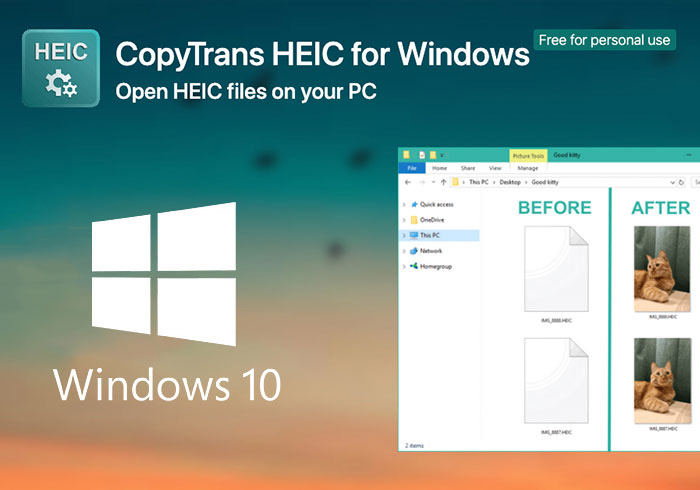
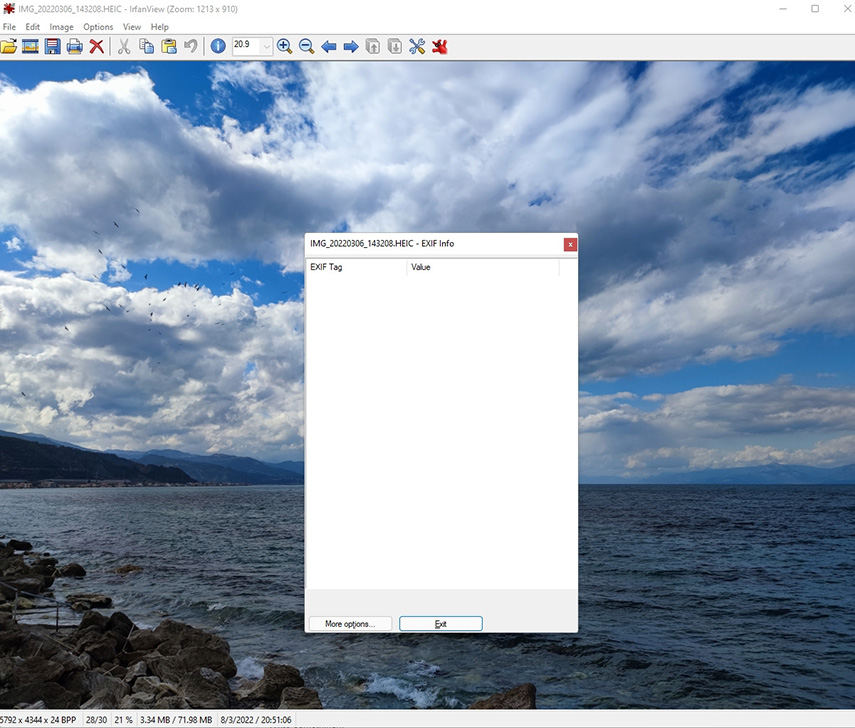
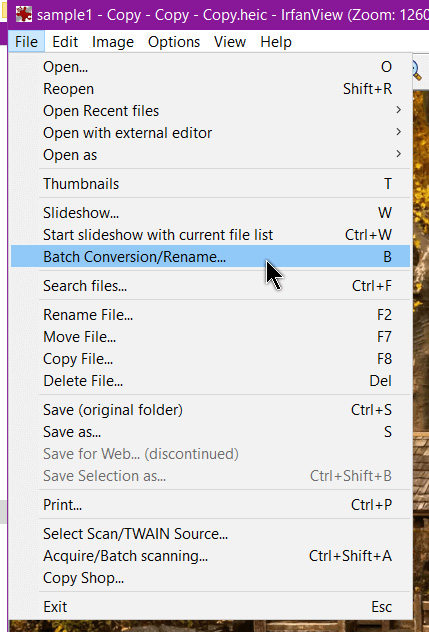
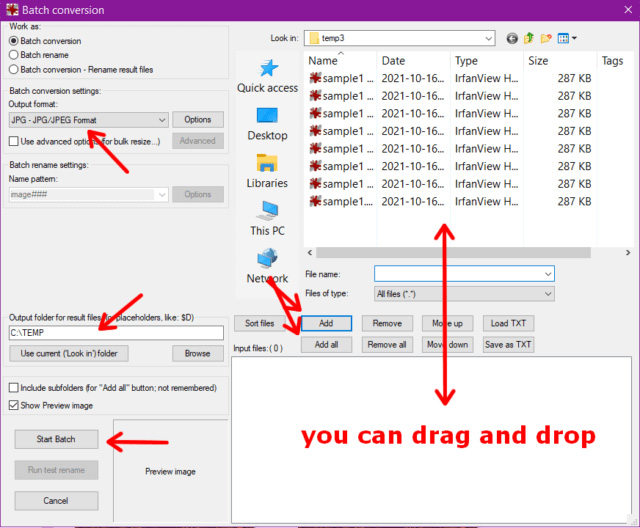





 HitPaw Edimakor
HitPaw Edimakor HitPaw FotorPea
HitPaw FotorPea

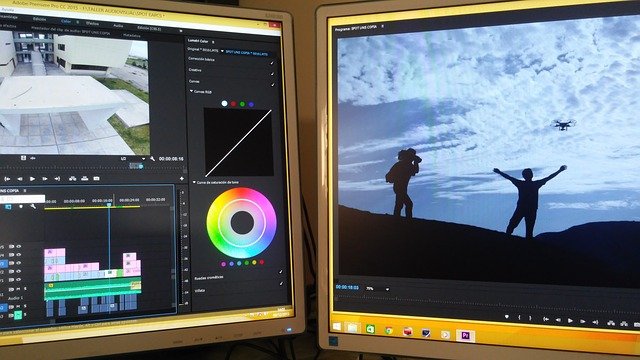


شارك هذه المقالة:
حدد تقييم المنتج:
محمد أمين
محرر HitPaw
أعمل بالقطعة منذ أكثر من خمس سنوات. دائمًا ما يثير إعجابي عندما أجد أشياء جديدة وأحدث المعارف. أعتقد أن الحياة لا حدود لها لكني لا أعرف حدودًا.
عرض كل المقالاتاترك تعليقا
إنشاء التعليقات الخاص بك لمقالات HitPaw